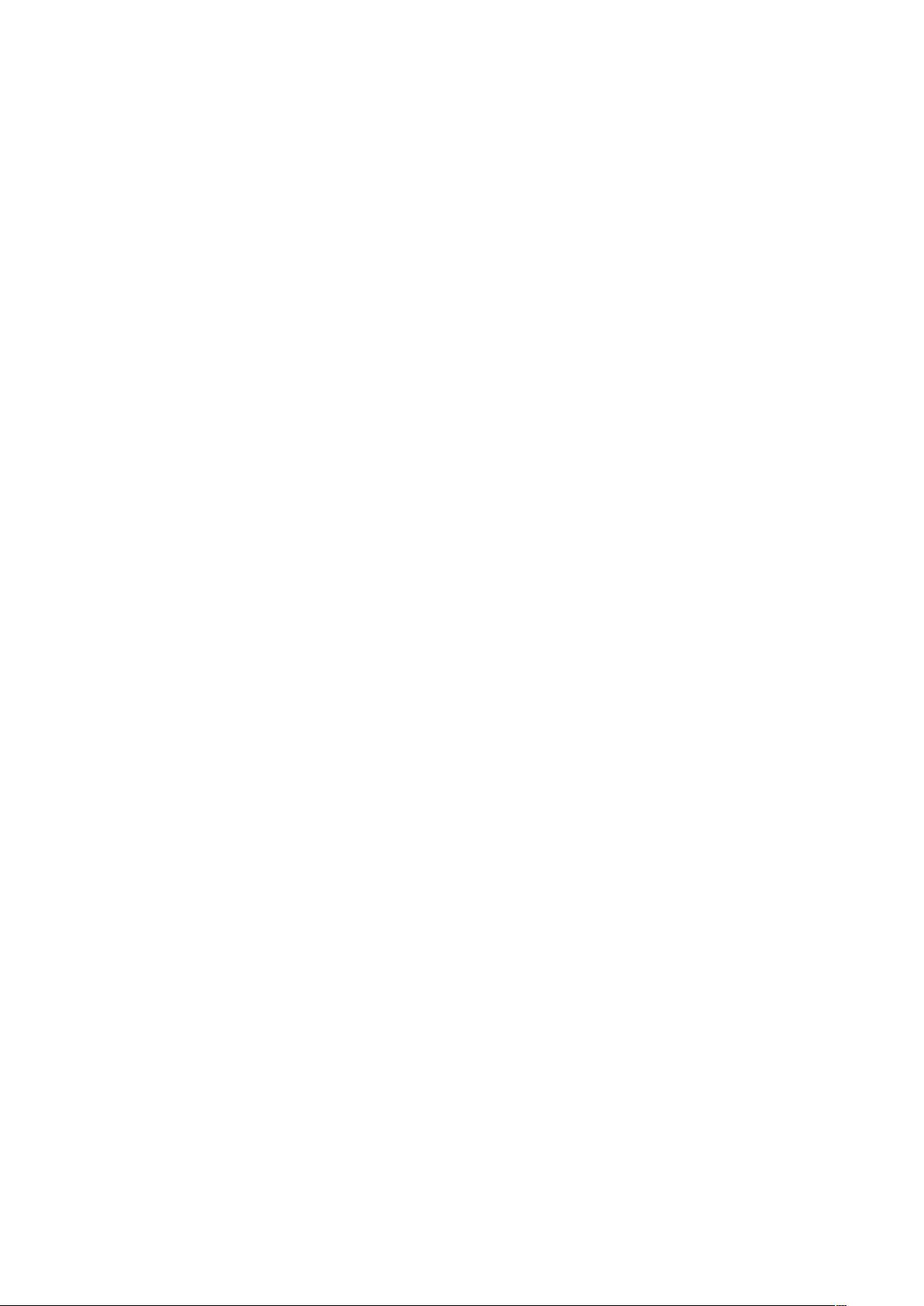一步到位:CentOS 7最小化系统PXE服务器安装教程
需积分: 9 27 浏览量
更新于2024-09-03
收藏 273KB DOCX 举报
本文档详细介绍了如何在CentOS 7上设置一个最小化的PXE服务器,以便通过网络进行自动安装。以下是安装过程中的关键步骤:
1. **PXE服务器准备**:
- PXE服务器的IP地址被设定为192.168.0.250,这是客户端设备在启动时寻找PXE服务的地方。
2. **软件安装**:
- 安装必要的服务器组件,如dhcp(动态主机配置协议)、tftp(简单文件传输协议)以及vsftpd(FTP服务器),这些用于网络引导和文件传输。
- 还安装了wget(下载工具)和xinetd(网络守护进程,管理不同网络服务的启动和停止)。
3. **安全设置**:
- 关闭SELinux(Security-Enhanced Linux),因为它可能会影响PXE服务的运行,通过编辑`/etc/selinux/config`并设置SELINUX=disabled来实现。
- 同样,停止并禁用firewalld防火墙,以确保无阻碍地提供PXE服务。
4. **DHCP配置**:
- 在`/etc/dhcp/dhcpd.conf`中配置DHCP服务器,定义了子网192.168.0.0/24的范围,提供DNS服务器、域名、默认网关和广播地址等选项。
- 设定`next-server`参数为192.168.0.250,即PXE服务器的IP地址,以及包含pxelinux.0映像文件的FTP路径。
5. **重启服务**:
- 为了应用更改,重启dhcp服务和xinetd以使新配置生效。
6. **虚拟机设置**:
- 在VMware中,确保虚拟机的网络适配器设置为“桥接模式”,这样它可以直接连接到物理网络并从PXE服务器获取配置。
通过这些步骤,用户能够构建一个功能完备的PXE服务器,用于在CentOS 7上进行自动化安装。这包括设置网络服务、调整安全策略、配置DHCP和FTP,以支持通过PXE启动的计算机从网络获取引导信息和安装文件。这对于大规模部署和自动化场景非常有用。
点击了解资源详情
点击了解资源详情
点击了解资源详情
2022-08-08 上传
2020-09-15 上传
2021-01-09 上传
2018-03-04 上传
2015-05-06 上传
2021-10-29 上传
橙子❦
- 粉丝: 36
- 资源: 4
最新资源
- cpu-clock-ticks:纯javascript实现以获取`sysconf(_SC_CLK_TCK))`值
- 十字路口:中国金融科技的新篇章》.rar
- think-config:配置ThinkJS 3.x
- Excel模板00科目汇总表.zip
- 毕业设计&课设--超市供销存管理系统,超市管理系统,供销存管理系统,进销存,JAVA+MySQL毕业设计.zip
- 高光谱图像分解:卷积神经网络的高光谱图像分解(无分叉,半成品)
- pex-helpers:为 pex 库调试网格生成器
- goertzeljs:Goertzel算法的纯JavaScript实现
- 同心视界-VR未来课堂-2019.4-51页.rar
- java_practice
- react-native-luna-star-prnt:React适用于LunaPOS的本机StarPRNT库
- Excel模板收据模板(样本).zip
- 毕业设计&课设--毕业设计之网上订餐系统.zip
- Real-time-log-analysis-system:基于spark stream + flume + kafka + hbase的实时日志处理分析系统(分为控制台版本和基于springboot,Echarts等的Web UI可视化版本)
- hyper-json:带有链接的 Json!
- 漂亮的配置x标准